电脑桌面都会有快捷方式图标,方便我们打开软件,但是最近一个Win7系统用户反映说,点击桌面图标却没有反应,不能打开相应的软件,这是怎么回事?Win7系统电脑桌面图标双击后却无法正常打开软件,该如何解决?
解决方法:
1、右键点击任务栏空白处,然后右键选择“启动任务管理器”,如果任务栏也不能点击则按“CTRL+ATL+DEL”,然后再选择打开“任务管理器”,如图所示。
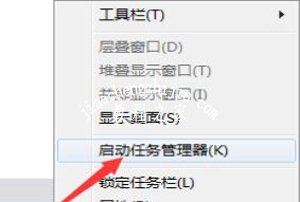
2、在任务管理器的进程界面,列表中找到 Explorer.exe,选择后结束进程(注意:这时屏幕会消失),如图所示。
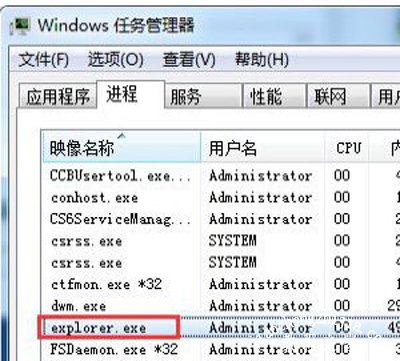
3、这时我们再点击“任务管理器上的文件——新建任务——输入explorer”确定,这时又会重新开启桌面进程,如图所示。所有的步骤完成后,回到桌面重新点击刚刚不能运行的图标,就会发现可以运行。
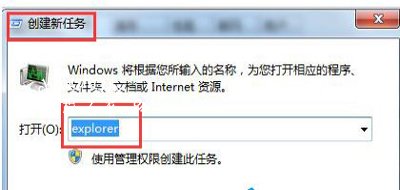
Win7系统相关教程推荐:
Win7系统电脑开机提示AutoIt错误不能打开脚本文件的解决方法
电脑怎么取消休眠 Win7系统设置不自动休眠的方法
Win7系统电脑任务栏与主题都变成白色的解决方法














